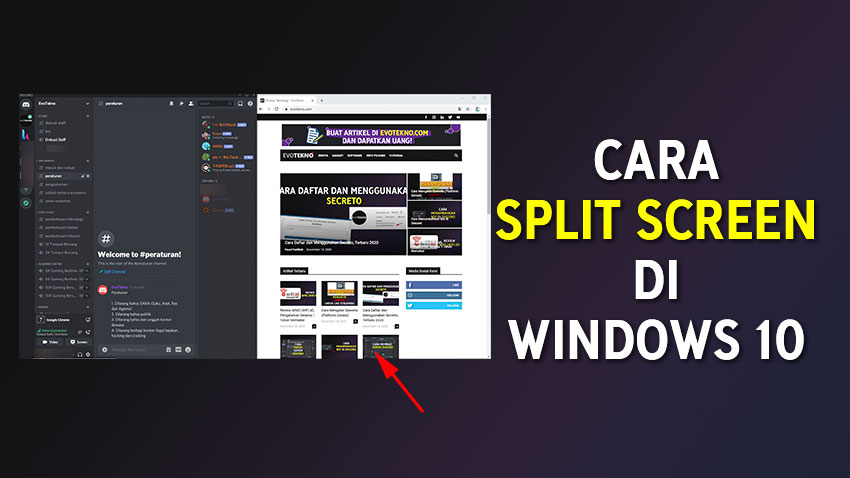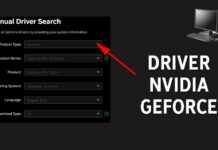EvoTekno.com – Untuk memanfaatkan fitur yang dapat membantu produktivitas, Amda harus mengaktifkan salah satu fitur yang cukup berguna di Windows 10, yakni ‘Split Screen’.
Bilamana memiliki monitor dengan resolusi dan ukuran yang besar, Anda harus mencoba fitur split screen. Yang dimana, Anda bisa membuka 2 aplikasi dalam 1 layar secara bersamaan.
Nah untuk melakukan hal tersebut, cara split screen cukup mudah. Ada dua cara, langkah-langkahnya sebagai berikut:
Langkah-langkah
Cara Split Screen 2 Aplikasi
Cara yang ini adalah cara yang pertama yakni dengan memanfaatkan mouse saja.
- Pertama arahkan kursor mouse ke Top Bar pada aplikasi yang Anda buka, kemudian tarik dan geser ke samping kanan atau kanan, sampai muncul bayangan transparan.
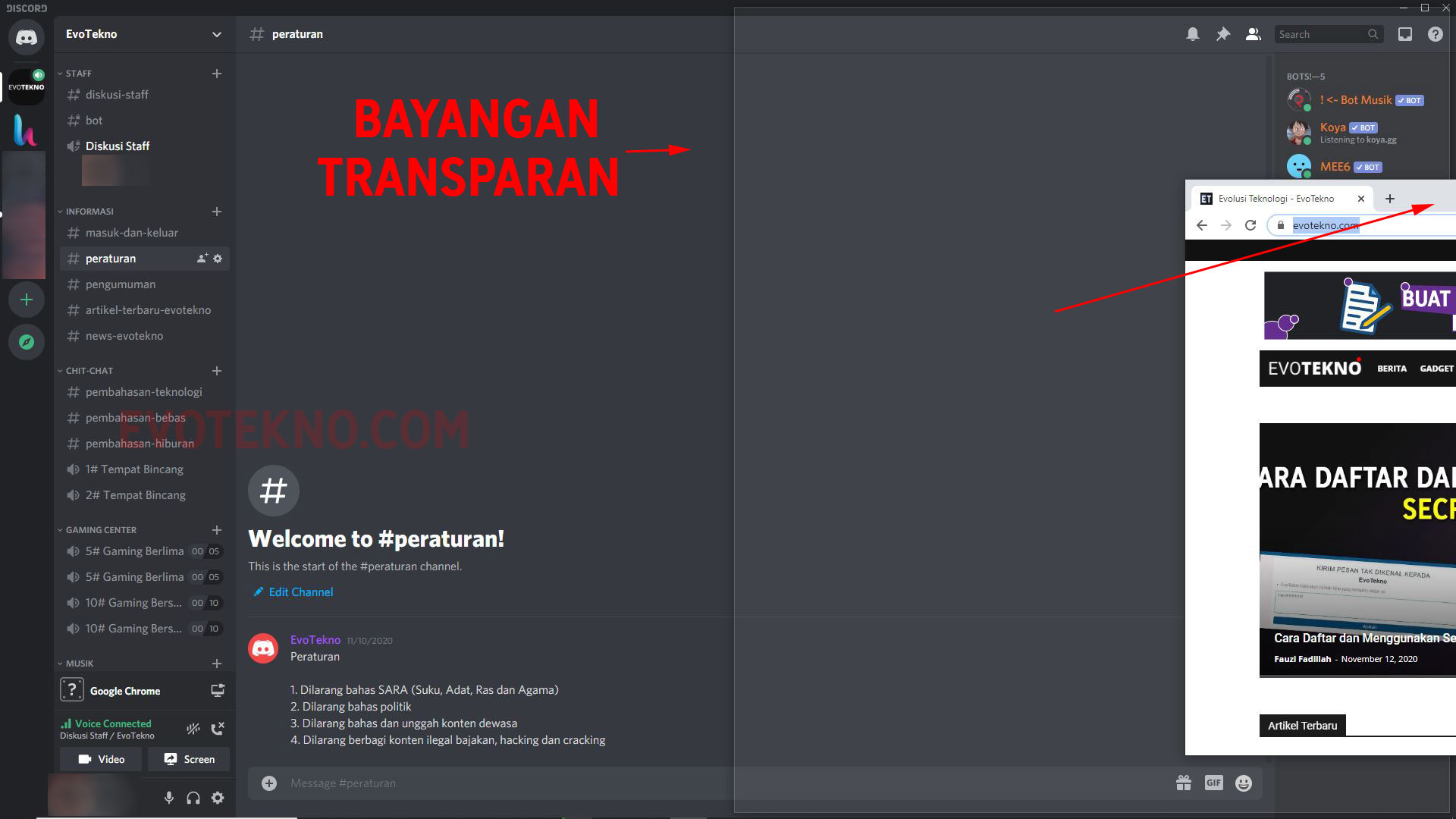
- Setelah muncul transparan, lepaskan aplikasi yang Anda tarik tadi. Nantinya aplikasi akan berukuran setengah dan akan muncul menu pilihan aplikasi kedua yang ingin Anda buka, klik aplikasi kedua
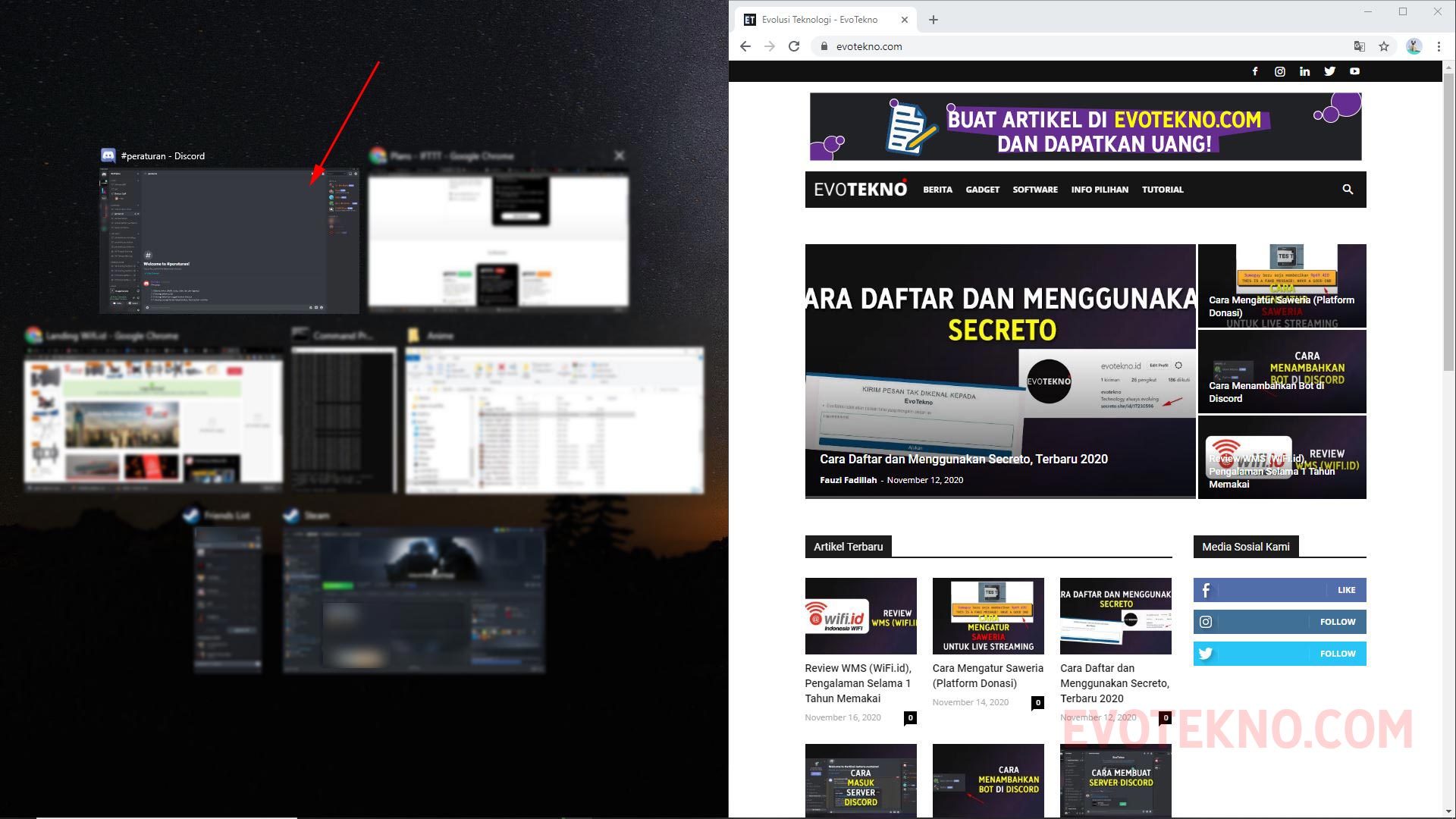
- Hasilnya bisa Anda lihat dibawah ini, disini saya membagikan antara aplikasi Chrome dan juga Discord.
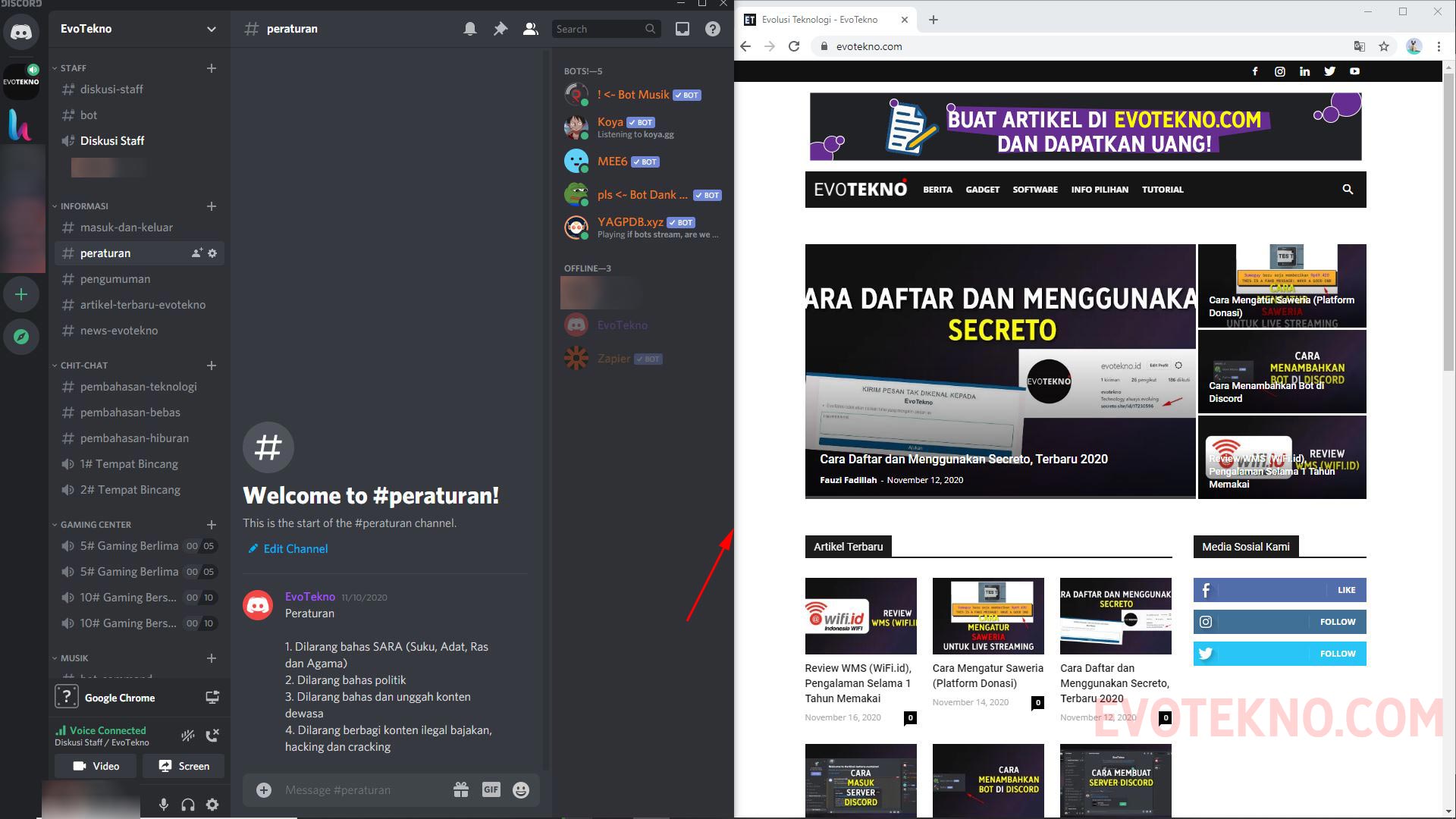
Cara Split Screen 3 atau 4 Aplikasi
Adapun cara yang kedua, yakni menggunakan kombinasi tombol dari keyboard. Cara ini paling mudah, hanya menggunakan mouse Anda bisa split screen hingga 4 aplikasi dengan praktis
Buka aplikasi yang akan dibagikan screen nya, kemudian tekan Windows Key + Tanda Panah yang ada di keyboard, secara bersamaan
- Pertama buka aplikasi Google Chorme, kemudian tekan Windows Key + Tanda Panah kanan, jangan dulu lepaskan Windows Key, setelah itu dilanjut tekan Tanda Panah Atas. Nantinya Chrome akan berukuran seperempat dan berada dibagian atas.
- Selanjutnya buka aplikasi kedua, yakni Discord. Tekan Windows Key + Tanda Panah kanan kemudian dilanjut tekan Tanda Panah Bawah. Setelah Discord berada dibawah Chrome, lepaskan Window Key.
- Nantinya Anda akan dihadapkan pada pilihan aplikasi ketiga, disini saya pilih Photoshop, hasilnya Photoshop akan menjadi split screen ketiga yang menempati bagian kanan.
- Nah pada aplikasi yang berada dikanan ini, tekan Windows Key + Tanda Panah Bawah, setelah itu lepaskan Window Key. Terakhir pilih aplikasi yang ke-empat, contohnya seperti yang ada dibawah ini:
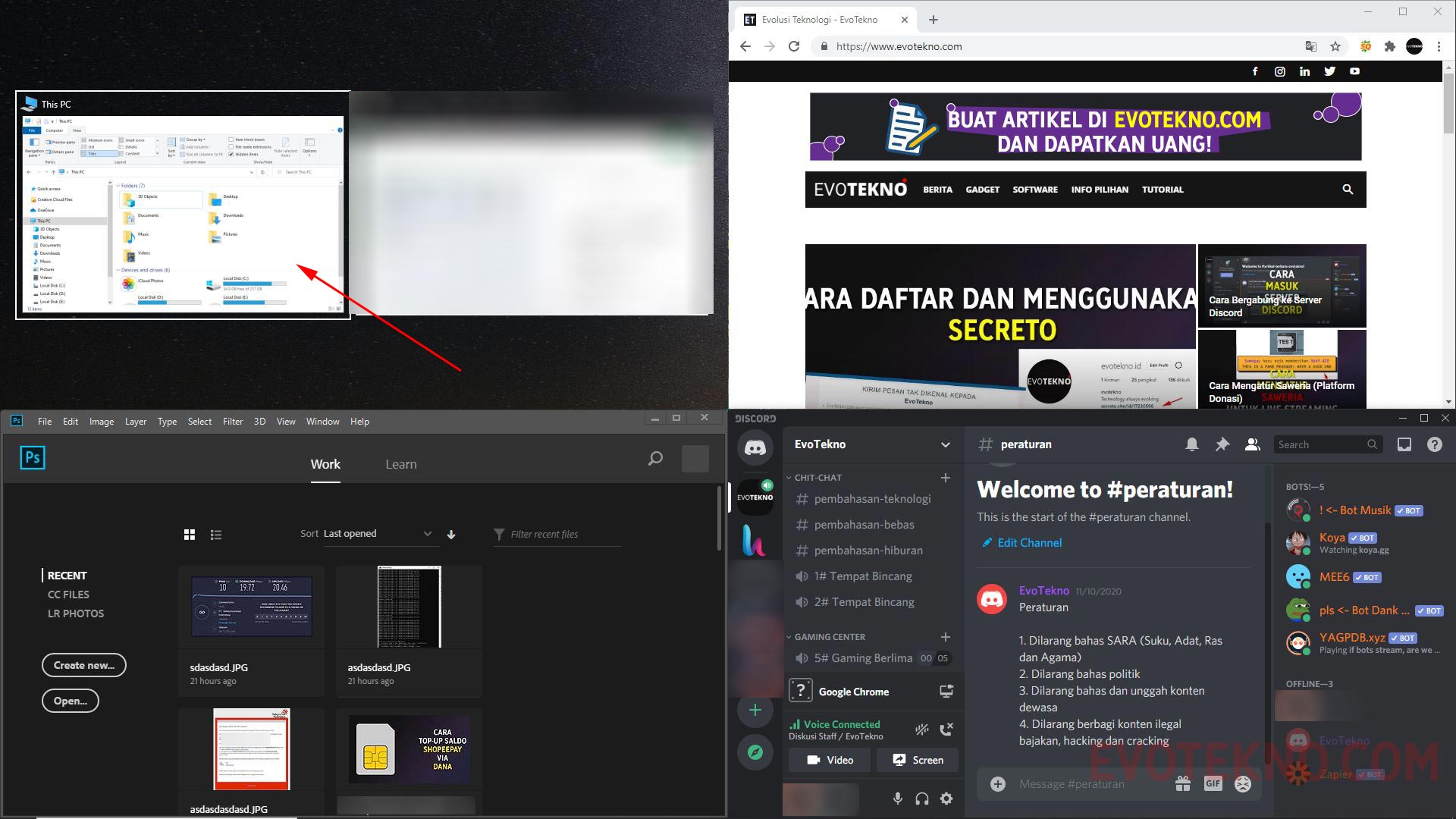
Catatan
- Untuk cara kedua ini Anda sedikit bingung? hal tersebut mungkin terjadi karna Anda belum terbiasa. Namun Anda juga dapat melihat tutorial versi video dibawah ini.
- Anda juga dapat mengatur ukuran aplikasi yang dibagikan, cukup arahkan kursor mouse ke bagian tengah, nantinya ada fitur untuk mengatur ukuran.
Sekarang coba sendiri pada PC Desktop atau Laptop yang Anda gunakan, apakah sudah bisa? Jika iya, selamat! semoga tutorial yang kami buat ini dapat membantu.
Selain itu jika ada pertanyaan seputar cara membagi layar atau ‘split screen’ ini. Anda bisa menuliskannya pada kolom komentar bawah.
Baca juga: